DevExpress是一家全球知名的控件开发公司, DevExpress也特指此公司出品的控件集合或某系列控件或其中某控件。我们应用最为广泛的是基于DevExpress Winform控件组,本文主要总结笔者在Winform开发框架中应用到的各种基于DevExpress Winform界面效果。
13. SplitContainerControl控件的分拆界面
左右分拆的界面布局效果如下所示。
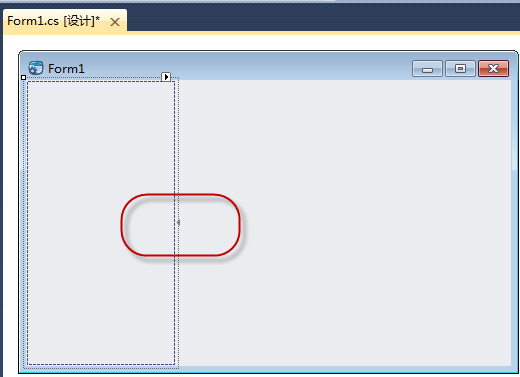
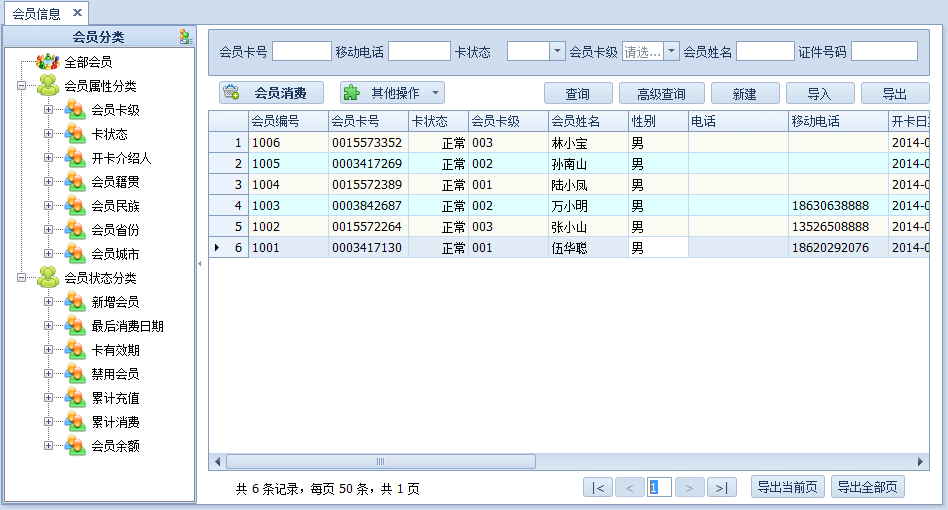
或者主从表的界面效果:
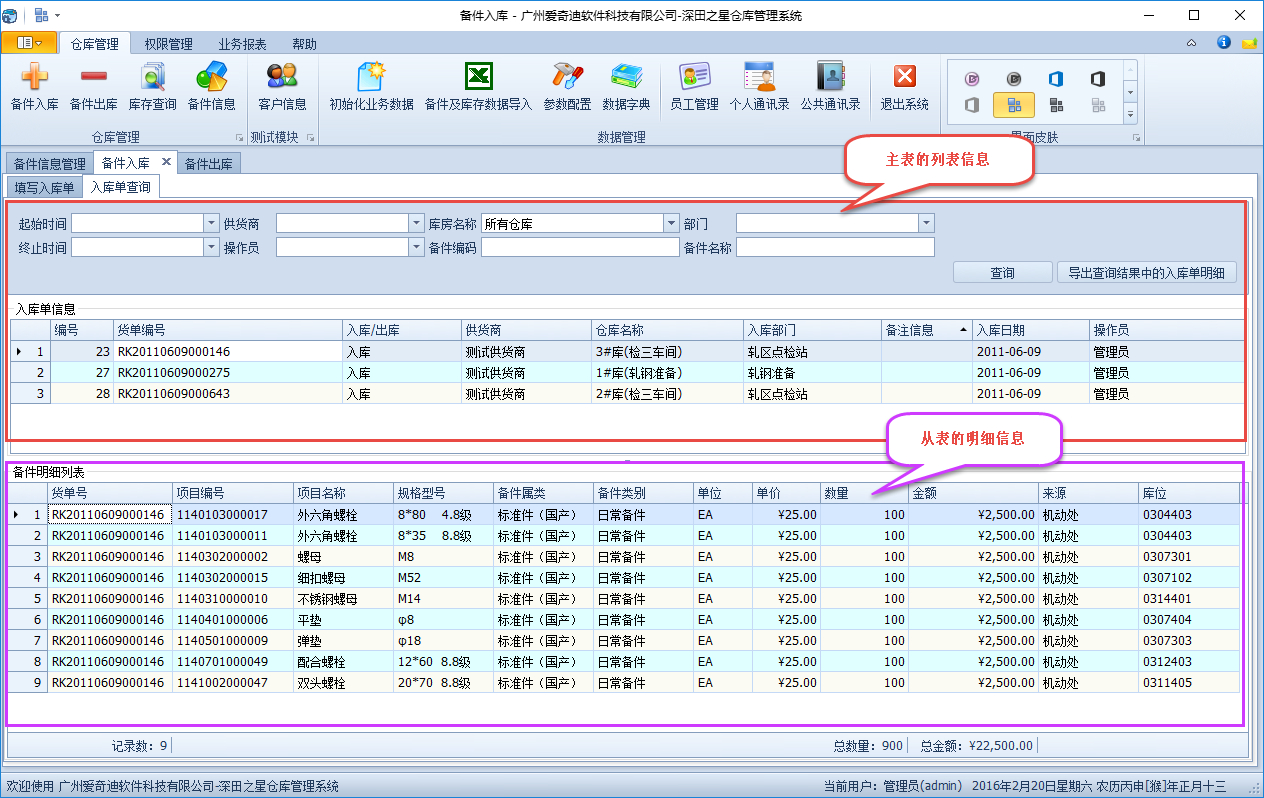
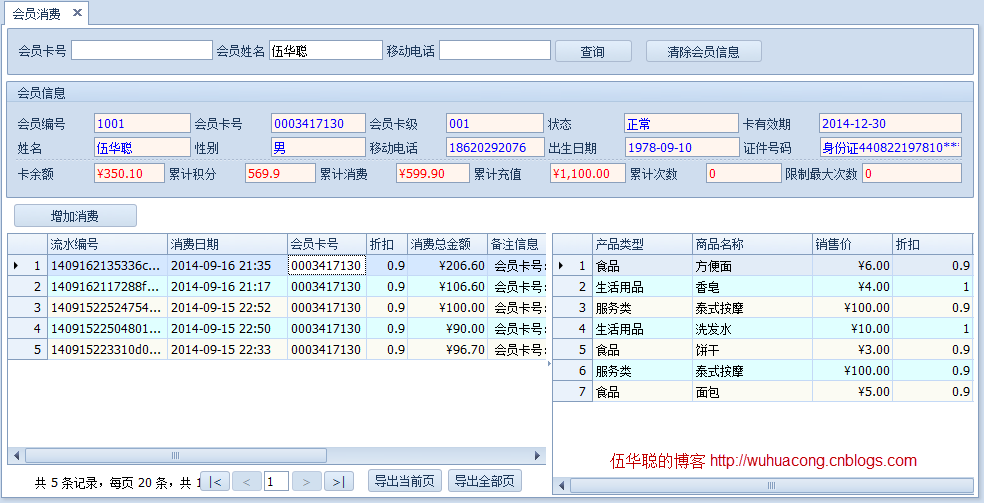
14. 利用DevExpress的控件实现对PDF、Word、Excel文档的预览和操作处理
为了演示这些控件的处理,我单独编写了一个例子,用来实现对PDF、Word、Excel等文档的处理。
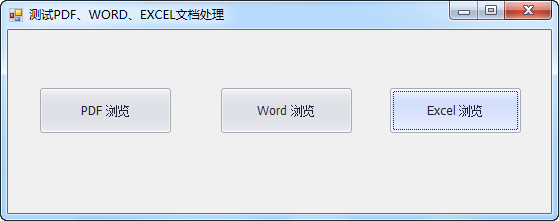
为了显示PDF文档,我们需要在界面里面添加一个XtraPdfViewer.PdfViewer的控件,这个主要是用来显示PDF的,它有很多属性方法,用来实现对PDF的处理操作。
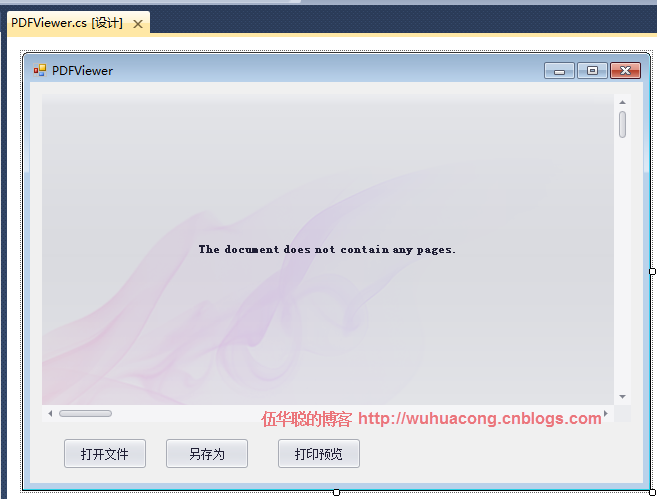
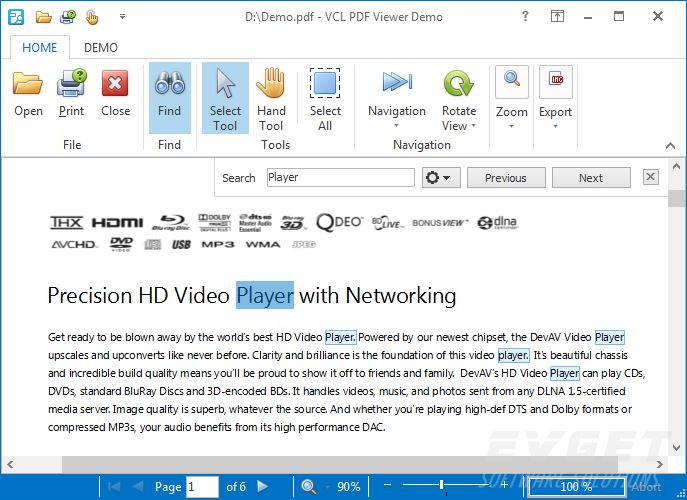
其中RichEditControl能够较好显示Word文档,加载文档后,界面显示内容如下所示:
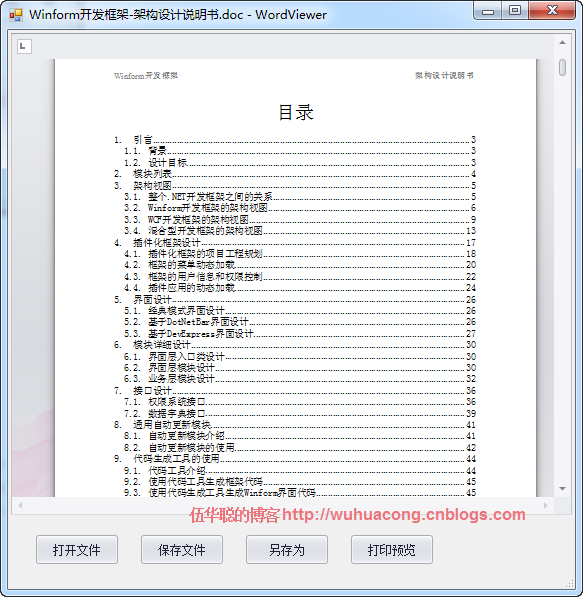
文档控件很容易支持打印预览功能,打印预览的界面如下所示:
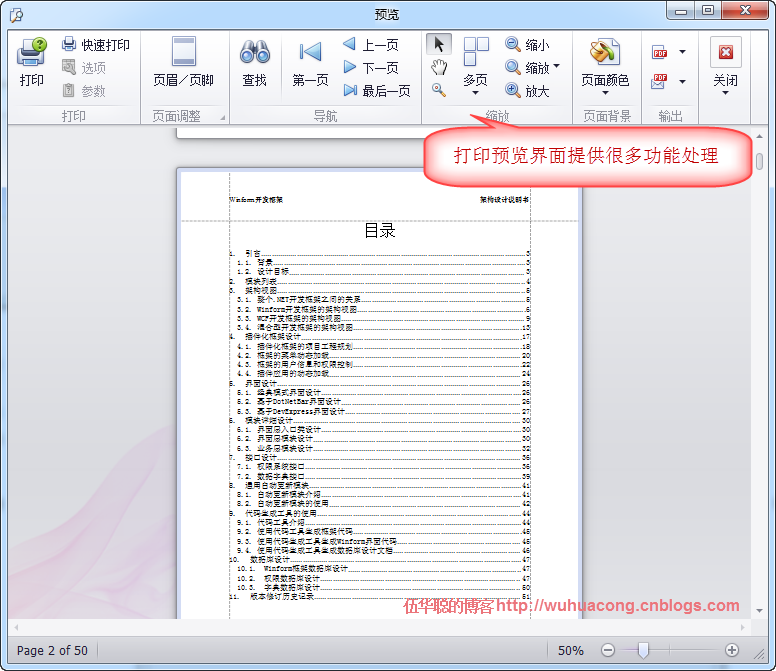
对于Excel文档的预览和操作,DevExpress控件在最近版本中增加的XtraSpreadsheet.SpreadsheetControl控件就可以实现Excel的显示和处理操作,这个控件很强大,可以处理很复杂格式的Excel文档,虽然我原来使用了另外一个FarPoint Spread控件组,不过这个XtraSpreadsheet控件组,如果集成在DevExpress也就很方便了。
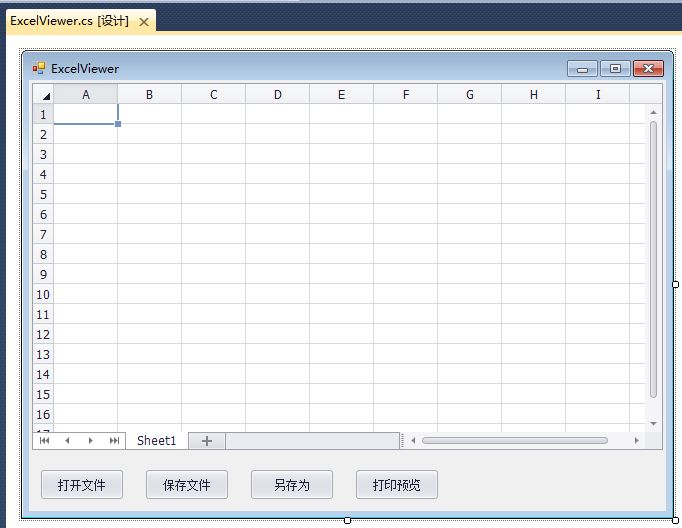
这个DevExpress的控件,可以在其中进行Excel的新建、保存、打印预览等操作,当然也可以打开我们已有的Excel文件了。
打开文件后,界面效果如下所示。
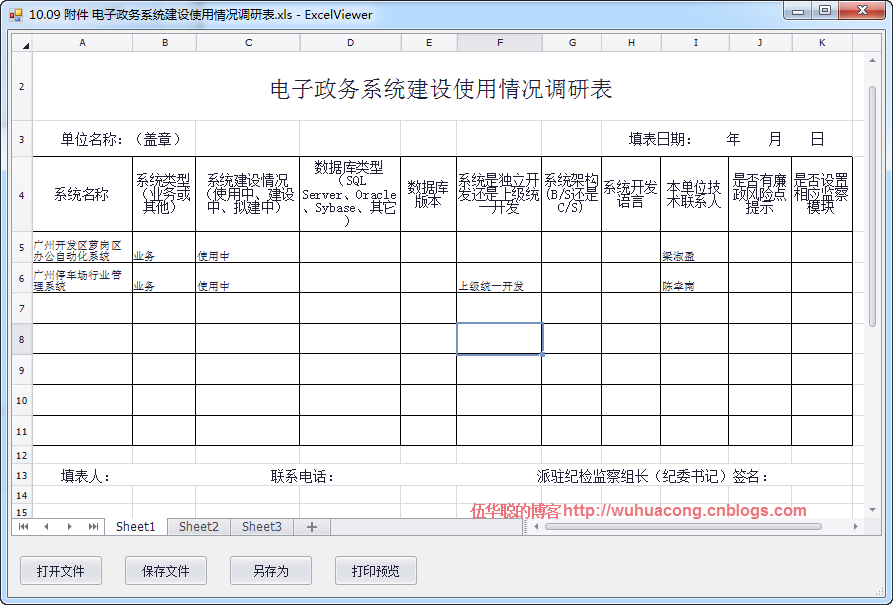
预览也很方便,和Word的预览操作类似。
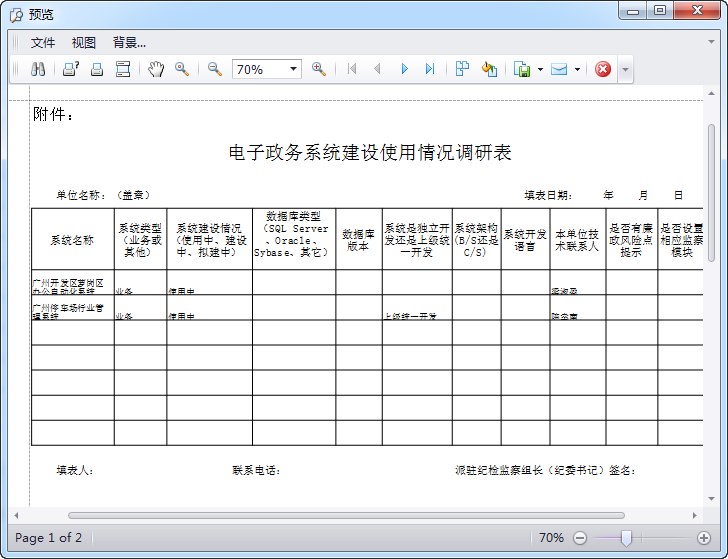
如我在我的《Winform开发框架》、《混合式开发框架里面》使用的通用附件管理模块,就是基于这些特点,实现图片、Excel文档、Word文档和PDF等文档的在线预览和管理操作,界面截图如下所示。
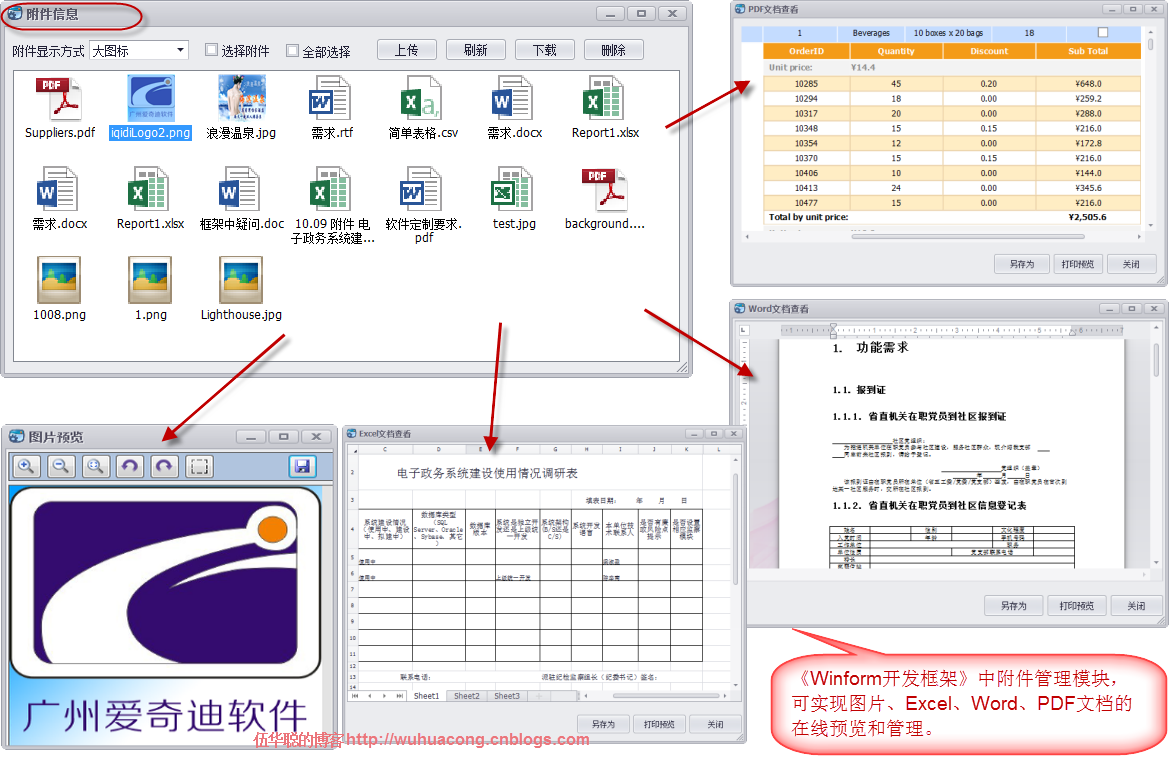
15. WizardControl向导控件
在一些界面操作里面,我们可能把它拆分为几部进行处理,这个时候引入WizardControl向导控件应该是比较不错的选择了。多步的处理方式,可以让用户避免一次性输入太多内容的烦躁心情,也可以针对性的校验部分内容。
我们一般在DevExpress的VS工具栏里面选择导航布局选项卡,就可以找到对应的WizardControl向导控件了。
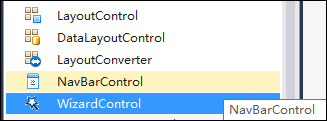
最终我们实现的效果如下所示。
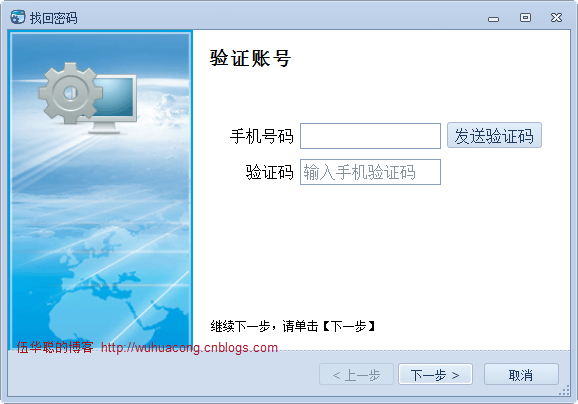
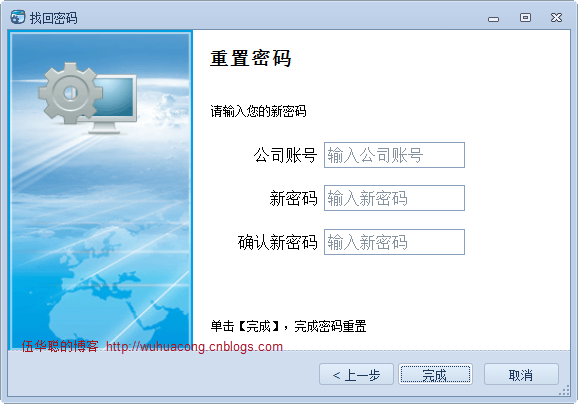
16. 日程控件XtraScheduler
在一些应用场景中,我们可能需要记录某一天,某个时段的日程安排,那么这个时候就需要引入了DevExpress的日程控件XtraScheduler了,这个控件功能非常强大,提供了很好的界面展现方式,以及很多的事件、属性给我们定制修改,能很好满足我们的日程计划安排的需求。
整个日程控件,可以分为日视图、周视图、月视图等等,当然还有一些不常用的时间线、甘特图等,本例我们来关注控件的使用以及这几个视图的处理。先来看看他们的界面效果,如下所示。
日视图:
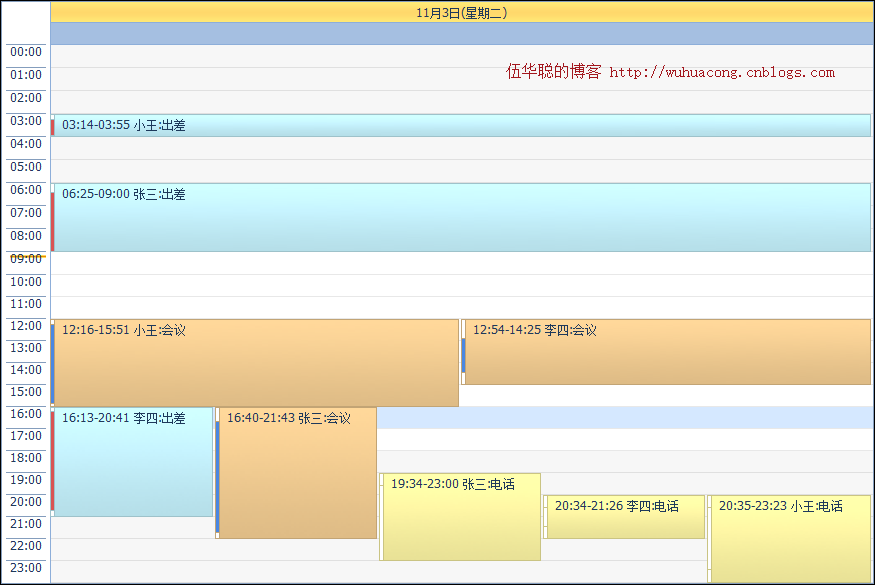
在视图里面,默认可以打开响应的日程事件进行编辑的。
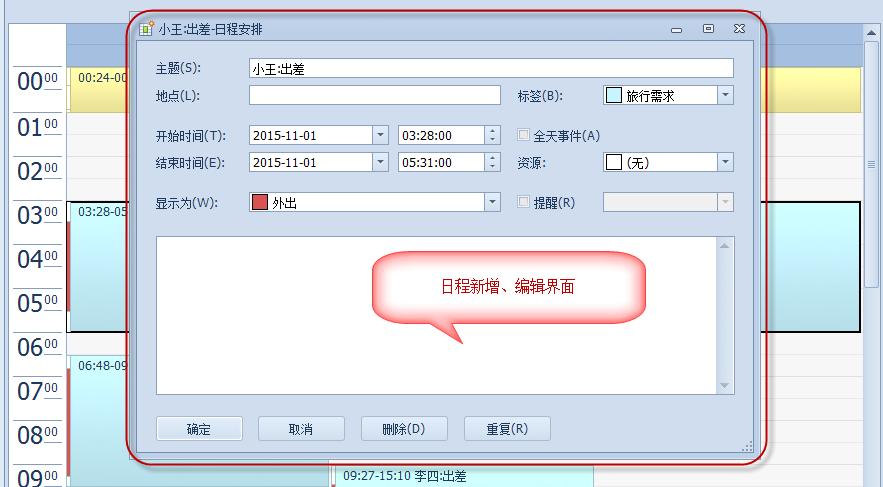
周视图:
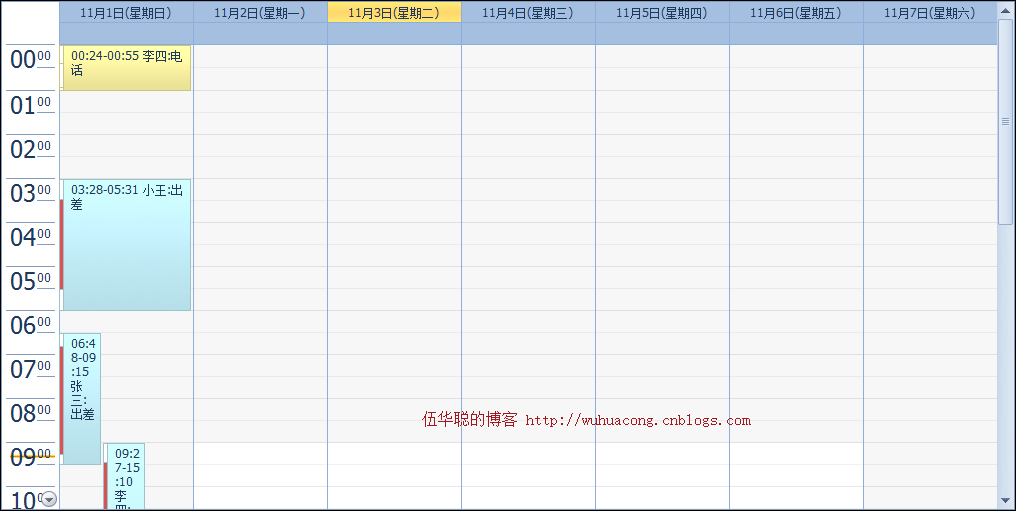
月视图:
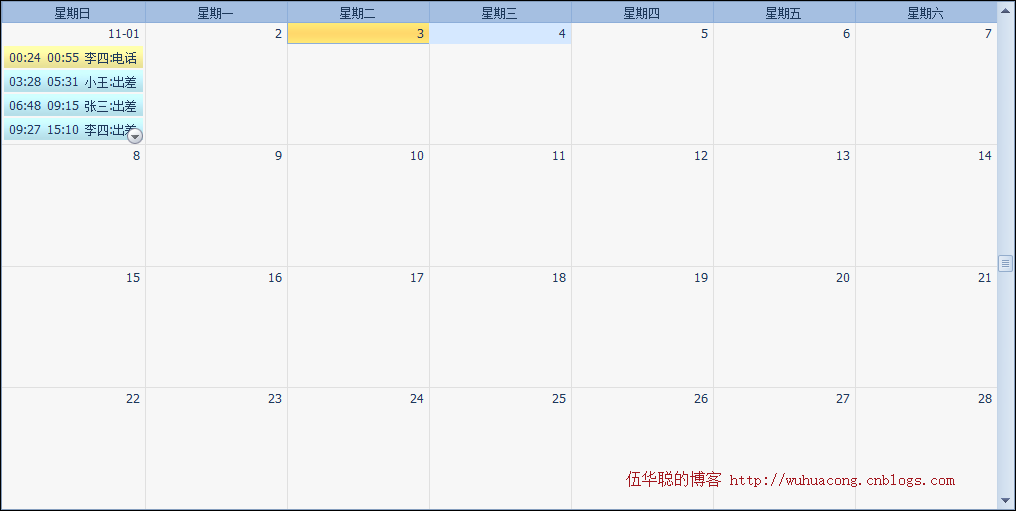
由于控件,默认也是提供右键菜单,对几种控件视图进行切换的,如下菜单所示。
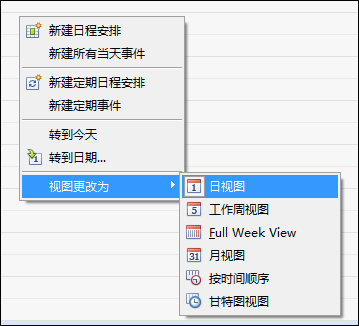
17. 背景加按钮排版,实现更加场景化的功能指引
在一些场景里面,如一些进销存的系统里面,我们往往把一些相关的模块处理放在一起,如进货、退货、库存调入、调出、产品、库存、盘点等这些信息,就是一个场景里面的内容,有时候可以把它们放在一起,但是如果单纯的放几个按钮,可能会显得比较单调一些,我们为了丰富界面效果,把界面设计效果如下所示。
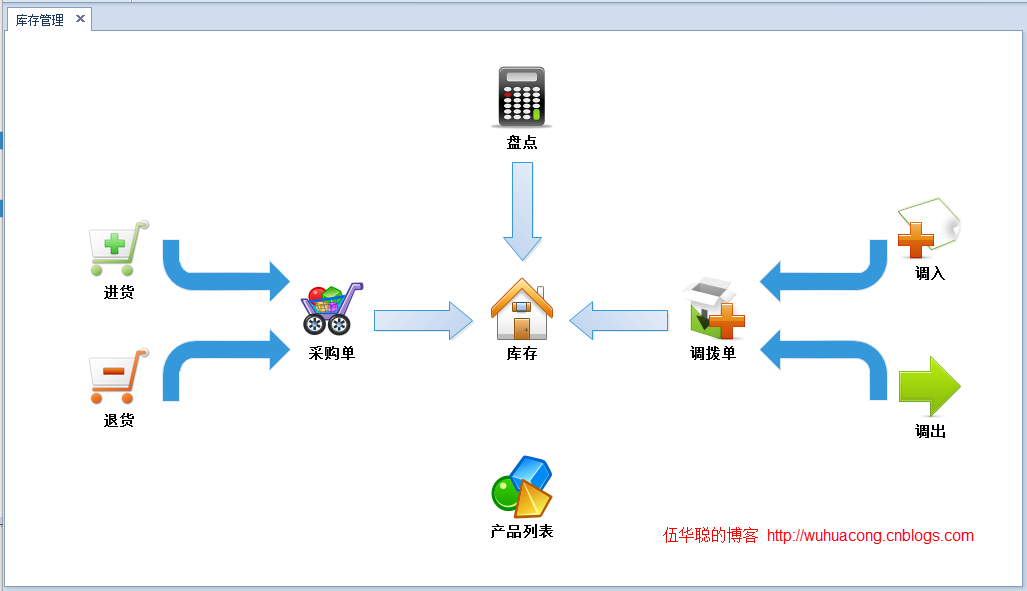
这个界面虽说不是特别华丽,但是也是比仅仅放几个标准的按钮来的美观一些,而且按钮之间也设置了一些箭头来指示他们的流程或者从属关系,因此在一些场合,我们更倾向使用这种直观、清晰的界面表达方式,同时也增加了一定的美感。
利用图元的绘图工具如EDraw Max等等这些来绘制背景,预先留出放置图标按钮的位置,我们绘制一个背景如下所示。
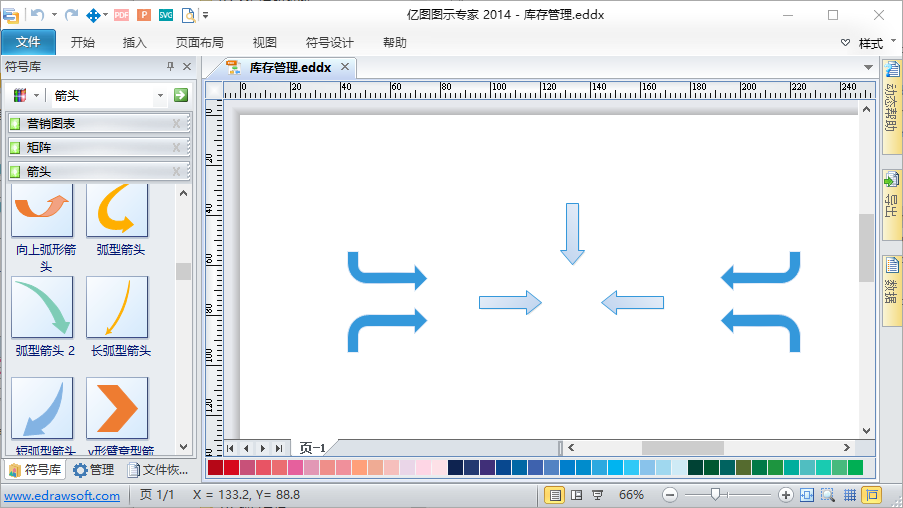
绘制好这些背景,截图出来待用,记住要图片要预留一定的位置,并且具有一定的画布大小,我们想图片按正常方式设为背景即可,这样我们在窗口放大的时候,不至于直接看完图片了,截取出来的图片,左上角预留一定的位置即可。
在我们预先新建的窗体上面,设置它的BackgroundImage背景图片,如下图所示。
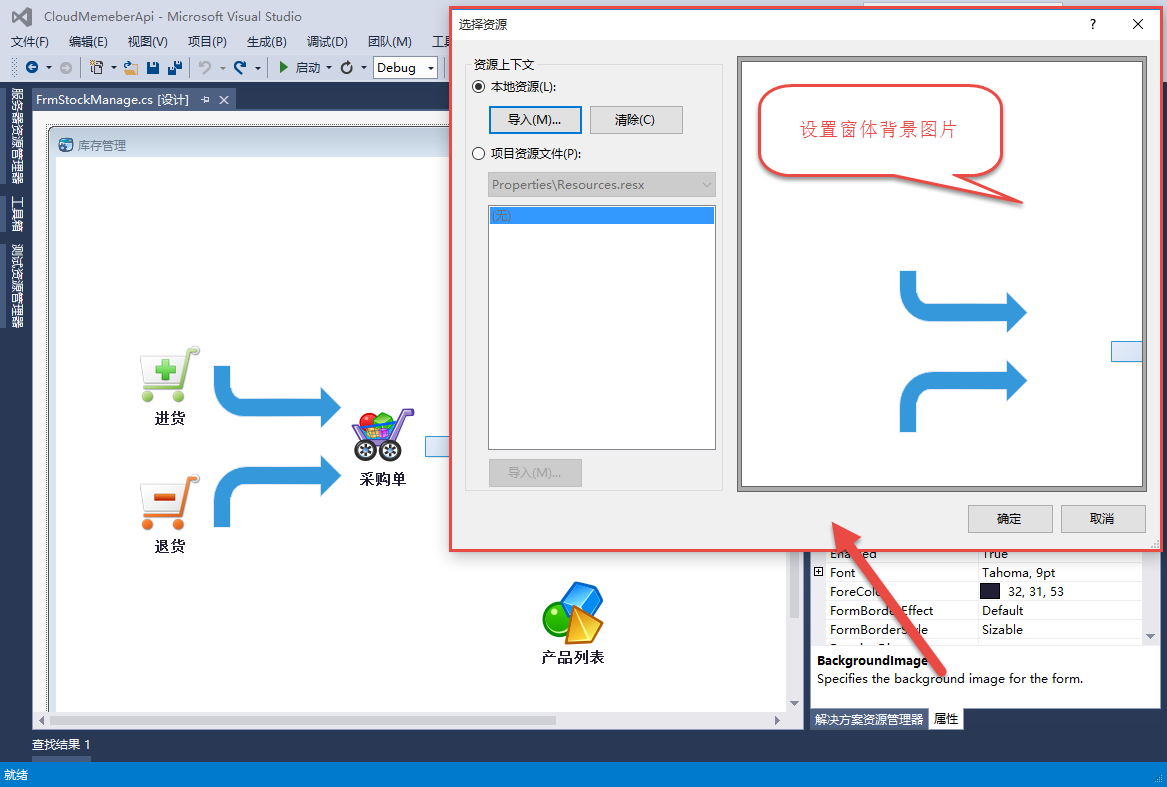
18. Winform开发框架介绍
WinForm开发框架详细了解可以访问:http://www.iqidi.com/Framework/info.html
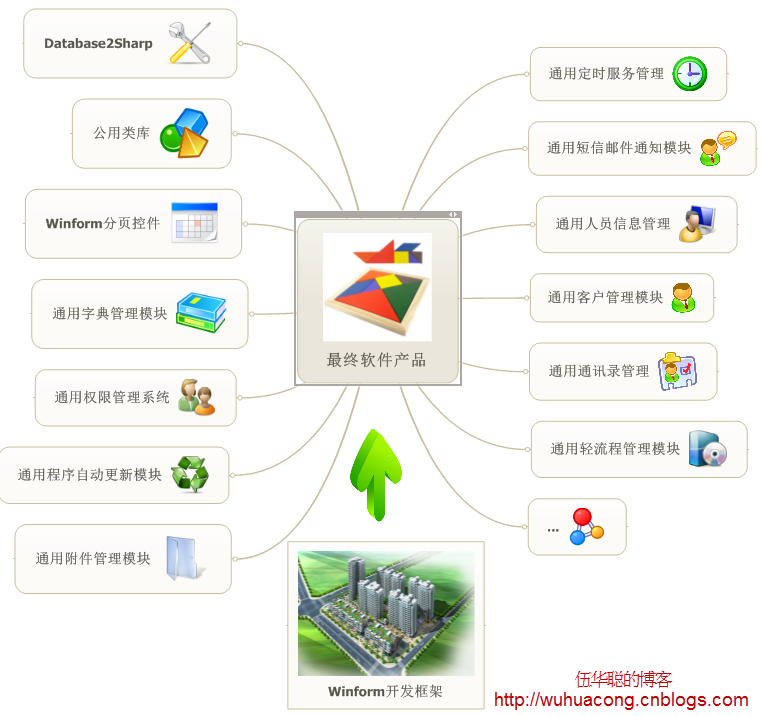
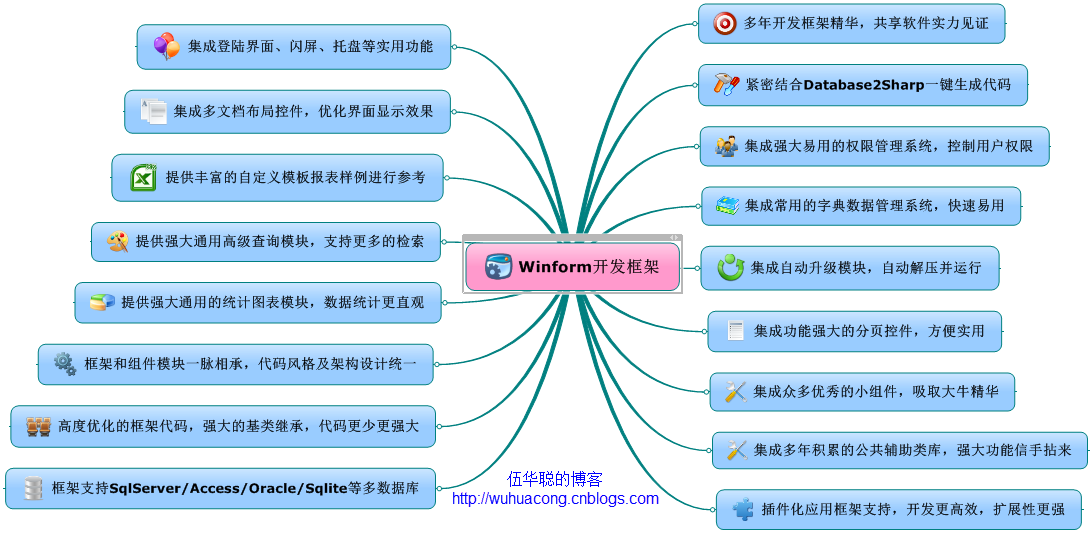
DevExpress WinForm拥有180+组件和UI库,能为Windows Forms平台创建具有影响力的业务解决方案。DevExpress WinForms能完美构建流畅、美观且易于使用的应用程序,无论是Office风格的界面,还是分析处理大批量的业务数据,它都能轻松胜任!
本文转载自:博客园 - 伍华聪
DevExpress技术交流群4:715863792 欢迎一起进群讨论
更多DevExpress线上公开课、中文教程资讯请上中文网获取

欢迎任何形式的转载,但请务必注明出处,尊重他人劳动成果
转载请注明:文章转载自:DevExpress控件中文网 [https://www.devexpresscn.com/]
本文地址:https://www.devexpresscn.com/post/2660.html
 联系电话:023-68661681
联系电话:023-68661681





 返回
返回